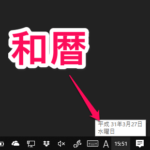< この記事をシェア >
Windows10の「年」の表記を西暦から和暦(日本の元号)に切り替える方法です。
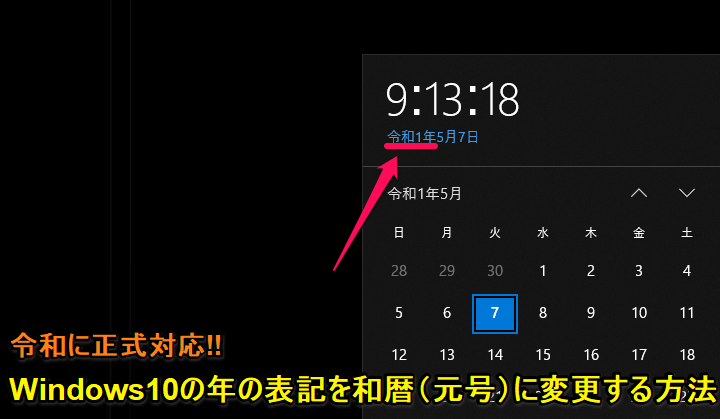
[更新]
Windows10が正式に「令和」に対応しています。
利用しているWindowsのバージョンによって差があるようですが「KB4469068」などの更新を適用することでWindows10の和暦を平成31年が令和1年に変更されることを確認しました。
2019年4月末で「平成」が終わり、5月1日から「令和」となった日本。
平成を長く生きてきたのでちょっと寂しい気もしましたが、新たな元号になったのはもちろん祝!です。
ということで早速Windows10上の年の表記を西暦から和暦(元号)に変更してみました。
Windowsには令和、平成など和暦(元号)がちゃんと最初から入っているので設定を変更するだけで西暦表示を和暦表示に切り替えることができます。
※アップデート前までは平成31年表記のままだったWindows10が「令和」に正式に対応しました。
Windowsでも新しい元号「令和」を楽しんでみてはいかがでしょうか。
ちなみにプログラムとかやる人やサーバー上のファイルを変更する等の作業をする人には、正直和暦表示はかなり見づらくなるのでオススメできません。
【Windows10が令和に正式対応】年の表示を西暦⇔和暦(元号)と切り替える方法
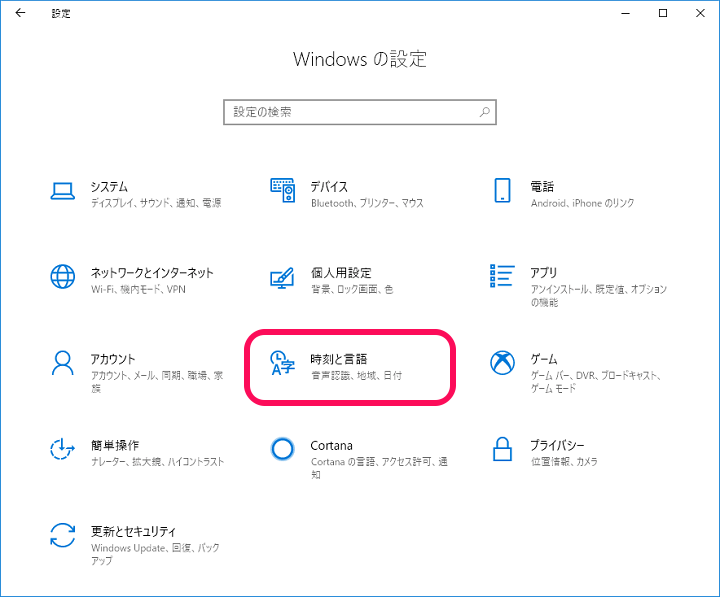
Windowsの設定を開きます。
中にある「時刻と言語」をクリックします。
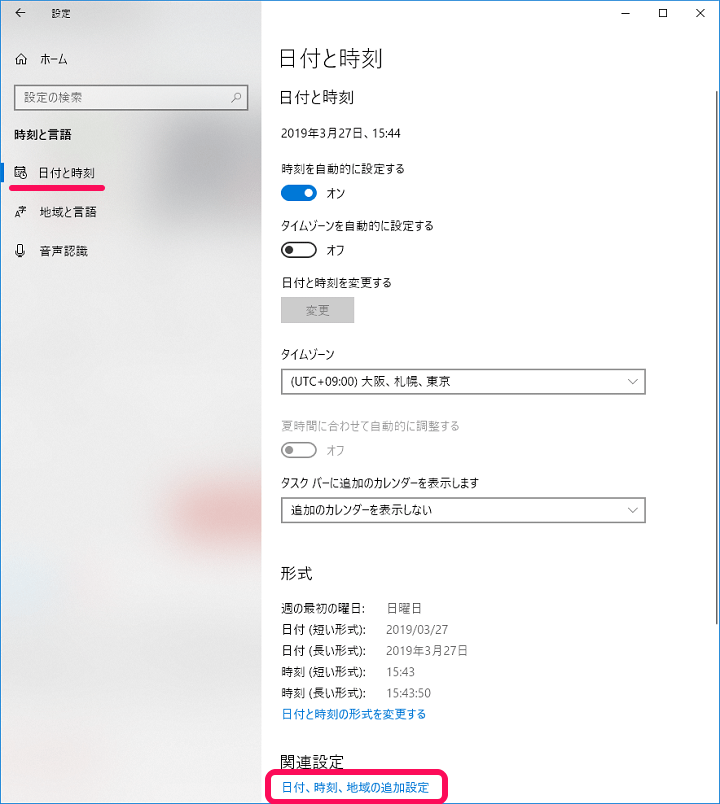
左のメニューで「日付と時刻」を選択し、右側に表示される「日付、時刻、地域の追加設定」をクリックします。
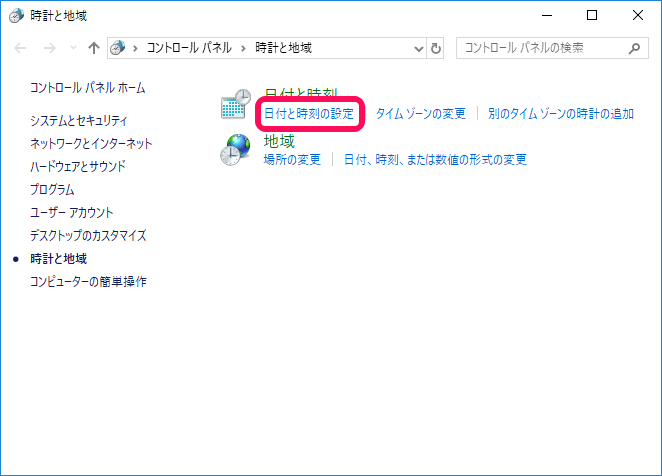
コントロールパネルの時計と地域が開きます。
「日付と時刻の設定」をクリックします。
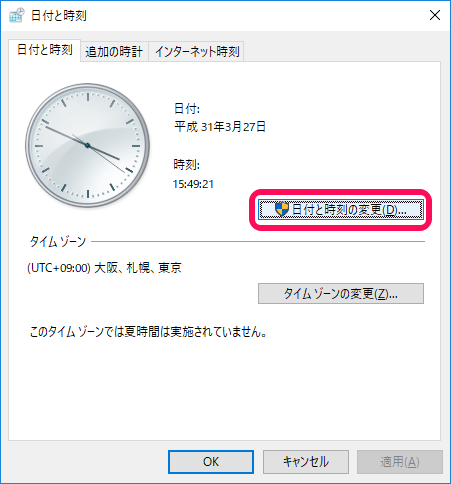
アナログ時計が表示されます。
「日付と時刻の変更」をクリックします。
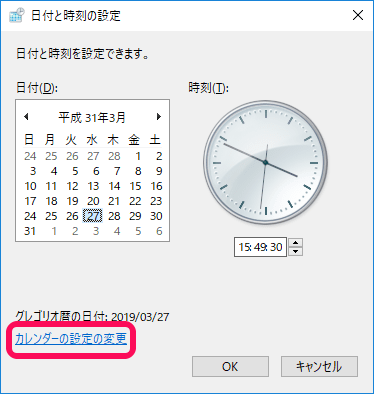
日付と時刻の変更が表示されます。
「カレンダーの設定の変更」をクリックします。
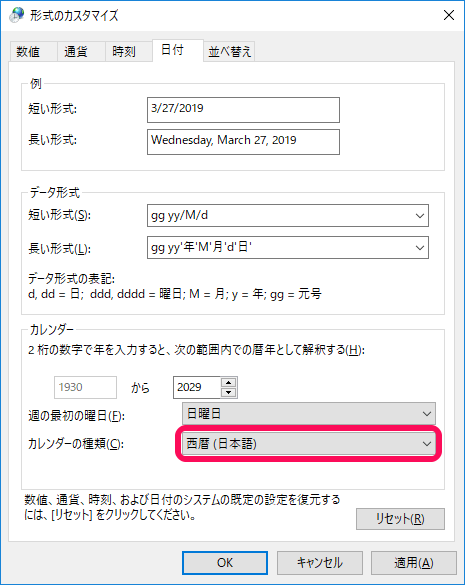
「形式のカスタマイズ」という画面が表示されます。
カレンダーの部分にある「カレンダーの種類」のプルダウンをクリックして「和暦」を選択します。
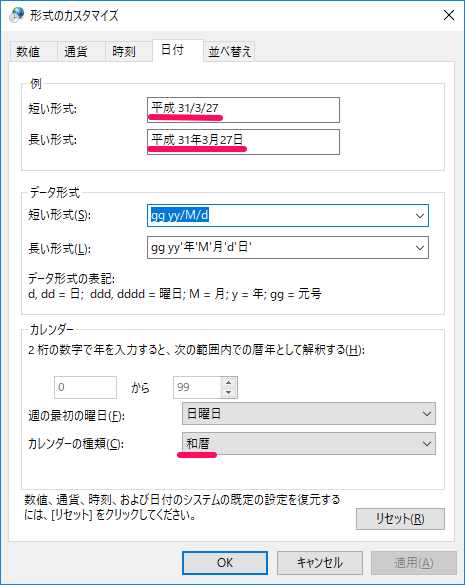
この状態になればOKです。
「適用 > OK」とクリックします。
時計の表示やファイルの更新日時などが和暦表示になっていればOK
ファイル更新を頻繁に行うユーザーさんはNGかも。。
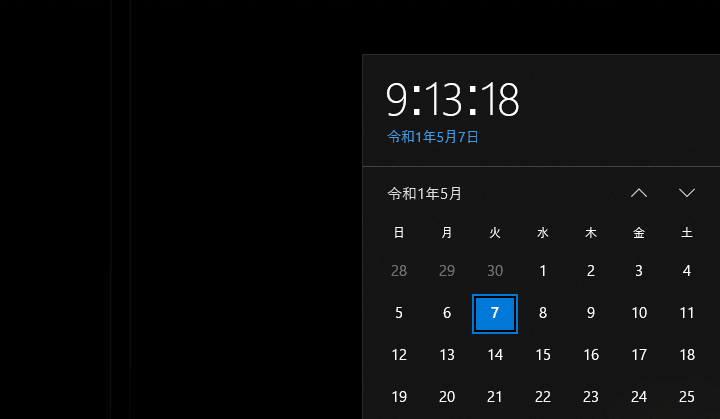
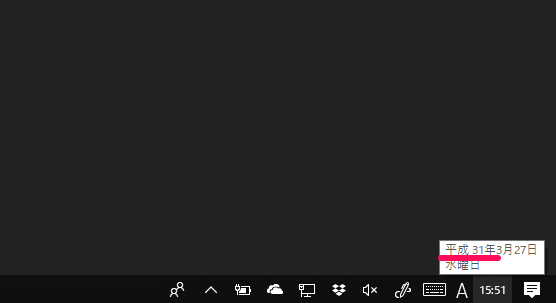
和暦に変更するとWindows10上では↑のような表示になります。
記事作成時だと2019年は「平成31年」と表示されていましたが、その後のWindows Updateにより「令和1年」が適用されるようになりました。
ファイル更新日時は、例えば令和元年2月5日なら31/2/5という表示になります。
一部のアプリケーションだと「令和」「平成」といったように元号が明記されるものもありました。
和風なWindowsになる&一目で令和XX年というのがわかるのは便利ですが、ファイル更新を頻繁に行ったり、ファイルを管理しているユーザーさんにとっては「2019」のような表示に慣れているので違和感があると思います。
好みの問題もありますが、令和が始まったということでWindows10上の表記も和暦にしてみる、というのはいかがでしょうか。
和暦表示にして時間をさかのぼれば、もはや懐かしくなりつつある(?)平成も表示できますよー。
< この記事をシェア >
\\どうかフォローをお願いします…//
この【Windows10】年の表記を和暦(日本の元号)に変更する方法 – 西暦表示から切り替え。アップデートで『令和』に正式対応!の最終更新日は2019年5月7日です。
記事の内容に変化やご指摘がありましたら問い合わせフォームまたはusedoorのTwitterまたはusedoorのFacebookページよりご連絡ください。